京东京造JDBook笔记本电脑怎么一键重装?
京东京造的笔记本,在网上的评价挺好的,很多人都说它挺耐用,质量也不错,性价比也高,算是那种不贵但又能满足大部分需求的类型。特别是对于预算有限,但又想买个好点的笔记本的人来说,京东京造就显得特别合适。说到重装系统,京东京造的这款笔记本,重装系统其实也挺简单的。电脑小白也不用太担心,直接一键重装就行了。

一、重装系统下载工具
准备装机工具:一键重装系统软件(点击红字下载)
二、笔记本重装Win7系统时,有几个细节要注意:
1. 备份数据:重装系统前,先把重要文件备份好,避免丢失数据。
2. 确保电量充足:如果是笔记本,重装时最好连接电源,避免电量不足中断安装。
3. 关闭杀毒软件:为了防止杀毒软件影响安装,记得临时关闭它,确保系统顺利重装。
二、系统重装全过程解析
1.去韩博士官网下载最新版本的装机大师,安装到电脑后打开软件,找到“开始重装”选项并点击,按步骤完成接下来的操作流程。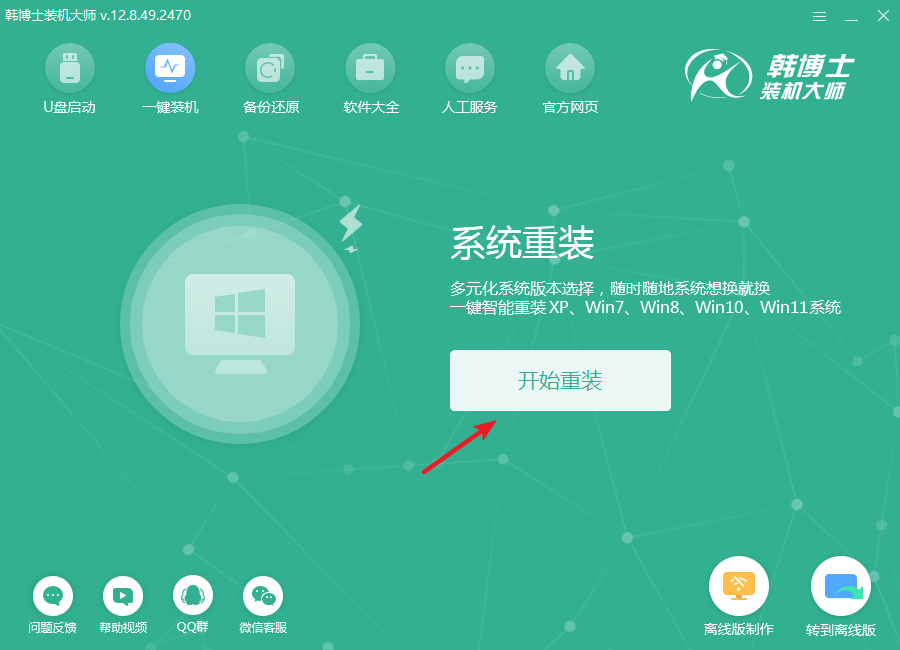
2.韩博士会首先进行系统环境检查,等到检查完成后,您只需要点击“下一步”。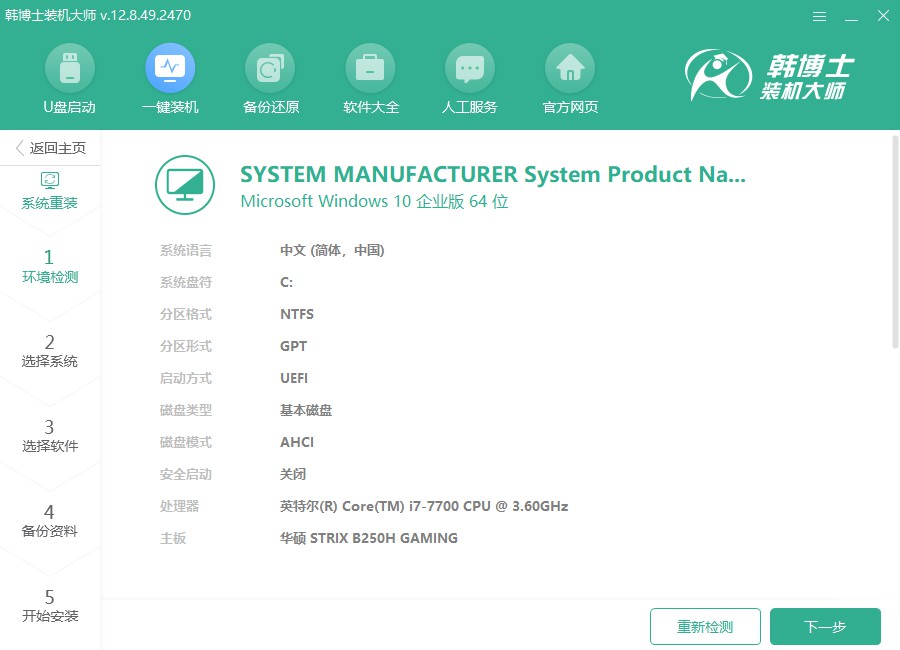
3.进入“选择系统”步骤,您需要仔细核对所选择的win7镜像,确保它符合您的需求。之后,点击“下一步”,下载并将该镜像文件加载到电脑上。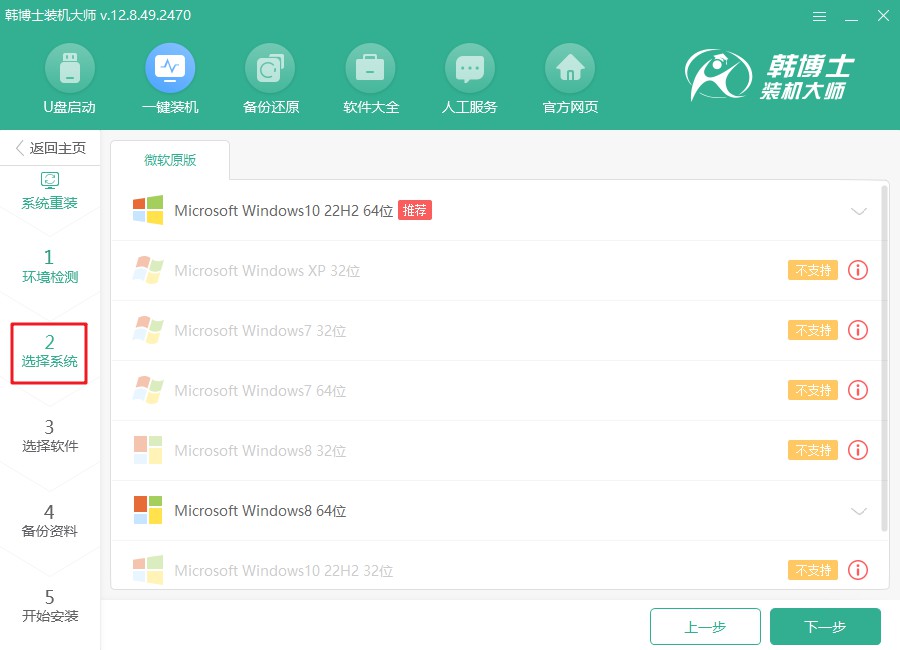
4.当前正在下载系统文件,这个过程可能需要一些时间。在下载完成之前,请不要干预,耐心等待系统文件下载完成。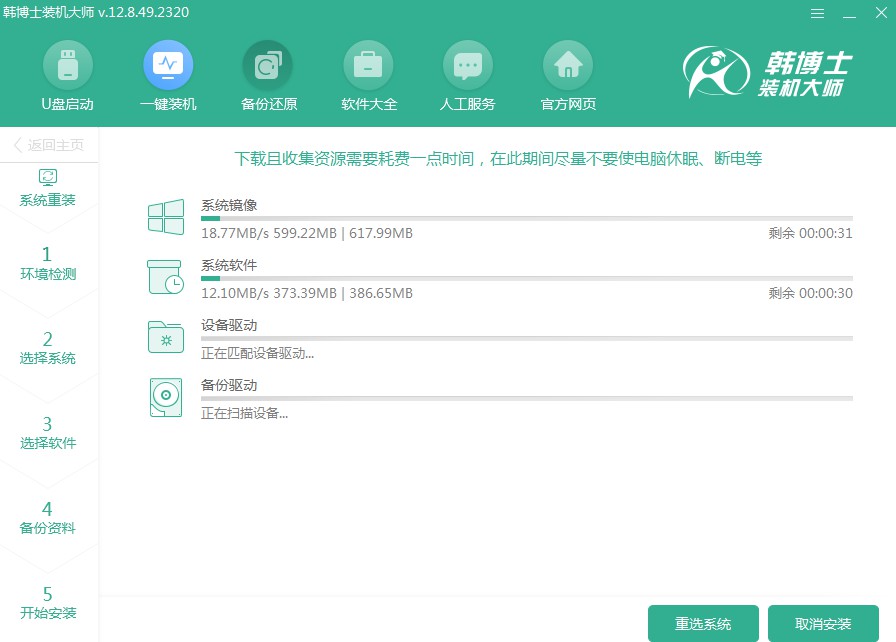
5.安装过程正在进行,建议您在此期间不要做任何其他操作,确保安装过程不被打断。安装完成后,点击“立即重启”,进入全新的操作环境。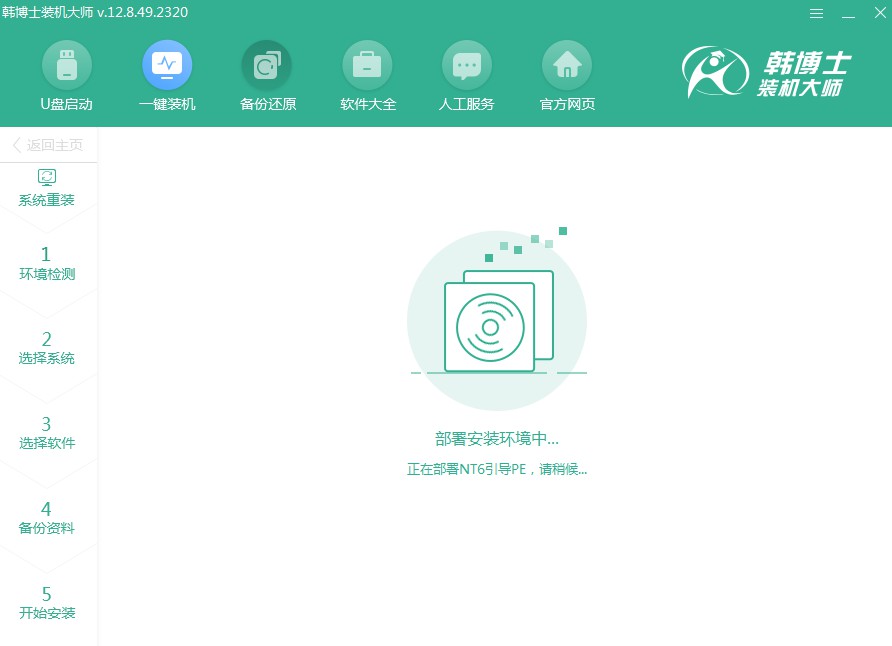
6. 使用键盘上的方向键来选择,按“↑”或“↓”键选中第二个选项,然后按回车键进入PE系统。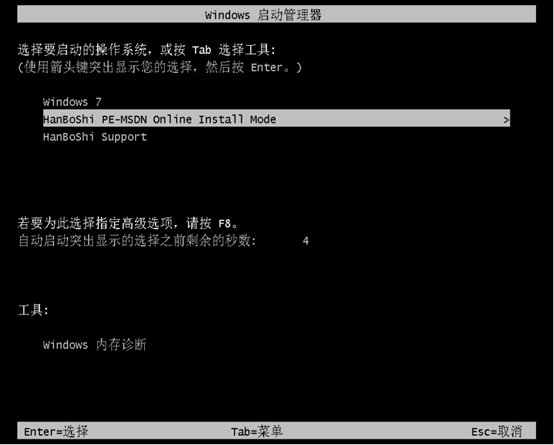
7.当您进入PE模式后,win7系统的安装会自动进行,您无需做其他操作,静静等待即可。安装结束时,点击“立即重启”来完成系统安装。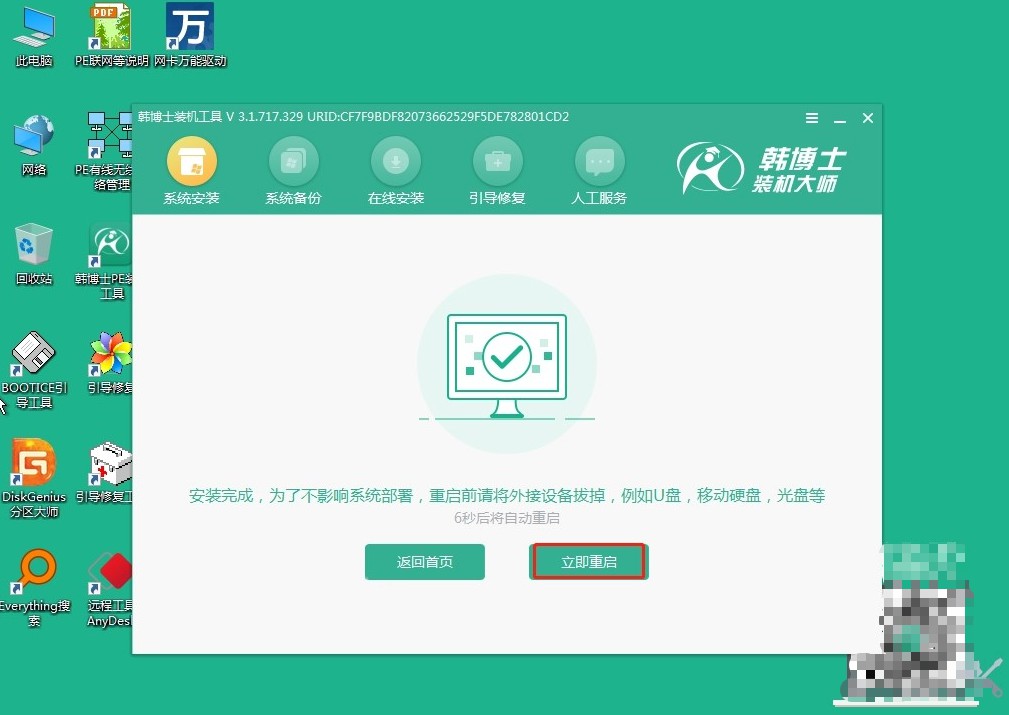
8. 电脑重启后若能见到win7桌面,那就说明,韩博士成功地把win7系统装到电脑上啦。
笔记本如何一键重装win7?京东京造的笔记本,真的是性价比不错,适合大多数普通用户,特别是喜欢简洁、实用、不想花太多钱的人。如果你还没用过,真的可以试试。而一键重装工具真的特别方便,连没有任何技术储备的用户,也可以通过一键重装轻松搞定。

